CloudPaste - 在线剪贴板 📋
📸 功能展示 • ✨ 功能特性 • 🚀 部署指南 • 🔧 技术栈 • 💻 开发 • 📄 许可协议
📸 功能展示
 |  |
 |  |
 |  |
 |  |
✨ 功能特性
📝 Markdown编辑与分享
- 强大编辑器:集成Vditor,支持GitHub风味Markdown、数学公式、流程图、脑图等
- 安全分享:可为内容设置访问密码保护
- 灵活时效:支持设置内容过期时间
- 访问控制:可限制最大查看次数
- 个性定制:自定义分享链接与备注
- 支持原始文本直链:类似GitHub的Raw直链,用于通过YAML配置文件启动的服务
- 多格式导出:支持导出PDF、Markdown、HTML、PNG图片和Word文档
- 便捷分享:一键复制链接与生成二维码
- 自动保存:支持草稿自动保存
📤 文件上传与管理
- 多存储支持:兼容各类S3存储服务(Cloudflare R2、Backblaze B2、AWS S3等)
- 存储配置:可视化界面配置多存储空间,灵活切换默认存储源
- 高效上传:通过预签名URL直传S3存储
- 实时反馈:上传进度实时显示
- 自定义限制:单次上传限制与最大容量限制
- 元数据管理:文件备注、密码、过期时间、访问限制
- 数据分析:文件访问统计与趋势分析
- 直连服务器传输:支持调用API进行文件上传、下载等操作
🛠 便捷文件/文本操作
- 统一管理:支持文件/文本的创建、删除与属性修改
- 在线预览:常见文档、图片及媒体文件的在线预览与直链生成
- 分享工具:生成短链接与二维码实现跨平台分享
- 批量管理:文件/文本的批量操作与展示
🔄 WebDAV与挂载点管理
- WebDAV协议支持:通过标准WebDAV协议访问管理文件系统
- 网络驱动器挂载:支持部分第三方客户端挂载
- 灵活挂载点:支持创建连接不同存储服务的多个挂载点
- 权限控制:细粒度的挂载点访问权限管理
- API密钥集成:通过API密钥实现WebDAV访问授权
- 大文件支持:自动采用分片上传机制处理大文件
- 目录操作:完整支持目录创建、上传、删除、重命名等操作
🔐 轻量级权限管理
管理员权限控制
- 系统管理:全局系统设置配置
- 内容审核:管理所有用户内容
- 存储管理:S3存储服务的添加、编辑与删除
- 权限分配:API密钥的创建与权限管理
- 数据分析:完整访问统计数据
API密钥权限控制
- 文本权限:创建/编辑/删除文本内容
- 文件权限:上传/管理/删除文件
- 存储权限:可选择特定存储配置
- 读写分离:可设置只读或读写权限
- 时间控制:自定义有效期(从小时到数月)
- 安全机制:自动过期与手动吊销功能
💫 系统特性
- 高适应性:响应式设计,适配移动设备与桌面端
- 多语言:中英文双语界面支持
- 视觉模式:明亮/暗黑主题切换
- 安全认证:基于JWT的管理员认证系统
- 离线体验:PWA支持,可离线使用与桌面安装
🚀 部署指南
前置准备
开始部署前,请确保已准备以下内容:
- Cloudflare账号(必需)
- 若使用R2:开通Cloudflare R2服务并创建存储桶(需绑定支付方式)
- 若使用Vercel:注册Vercel账号
- 其他S3存储服务的配置信息:
S3_ACCESS_KEY_IDS3_SECRET_ACCESS_KEYS3_BUCKET_NAMES3_ENDPOINT
👉 查看完整部署指南
📑 目录索引
Action自动化部署
使用GitHub Actions可在代码推送后自动部署应用。
配置GitHub仓库
- Fork或克隆仓库 https://github.com/ling-drag0n/CloudPaste
- 进入你的GitHub仓库设置
- 导航至Settings → Secrets and variables → Actions → New Repository secrets
- 添加以下Secrets:
| Secret名称 | 必填 | 用途 |
|---|---|---|
CLOUDFLARE_API_TOKEN | ✅ | Cloudflare API令牌(需具备Workers、D1和Pages权限) |
CLOUDFLARE_ACCOUNT_ID | ✅ | Cloudflare账户ID |
ENCRYPTION_SECRET | ❌ | 敏感数据加密密钥(未提供时将自动生成) |
获取Cloudflare API令牌
-
创建新API令牌
-
选择"Edit Cloudflare Workers"模板,并添加D1数据库编辑权限

后端自动化部署
Fork仓库后填写secrets,然后运行workflow!!!
当backend目录下的文件发生变更并推送至main或master分支时,将自动触发部署。工作流程如下:
- 自动创建D1数据库(如不存在)
- 通过schema.sql初始化数据库(创建表与初始数据)
- 设置ENCRYPTION_SECRET环境变量(从GitHub Secrets获取或自动生成)
- 自动将Worker部署至Cloudflare
- 建议设置自定义域名替换原Cloudflare域名(否则部分地区可能无法访问)
⚠️ 请记录您的后端域名
前端自动化部署
Cloudflare Pages(推荐)
Fork仓库后填写secrets,然后运行workflow。
当frontend目录下的文件发生变更并推送至main或master分支时,将自动触发部署。部署完成后需在Cloudflare Pages控制面板设置环境变量:
-
导航至Pages → 您的项目(如"cloudpaste-frontend")
-
点击"Settings" → "Environment variables"
-
添加环境变量:
-
名称:
VITE_BACKEND_URL -
值:您的后端Worker URL(如
https://cloudpaste-backend.your-username.workers.dev)不带末尾"/"。建议使用自定义worker后端域名。 -
请务必输入完整的后端域名,格式为"https://xxxx.com"
-
-
重要步骤:然后再次运行前端workflow以完成后端域名加载!!!

请严格按步骤操作,否则后端域名加载将失败
Vercel
Vercel建议按以下方式部署:
- Fork后导入您的GitHub项目
- 配置部署参数:
Framework Preset: Vite
Build Command: npm run build
Output Directory: dist
Install Command: npm install
- 配置下方环境变量:输入:VITE_BACKEND_URL和您的后端域名
- 点击"Deploy"按钮进行部署
☝️ 任选上述方式之一
手动部署
后端手动部署
- 克隆仓库
git clone https://github.com/ling-drag0n/CloudPaste.git
cd CloudPaste/backend
-
安装依赖
npm install -
登录Cloudflare
npx wrangler login -
创建D1数据库
npx wrangler d1 create cloudpaste-db记录输出中的数据库ID。
-
修改wrangler.toml配置
[[d1_databases]] binding = "DB" database_name = "cloudpaste-db" database_id = "YOUR_DATABASE_ID" -
部署Worker
npx wrangler deploy记录输出中的URL,此为您的后端API地址。
-
初始化数据库(自动) 访问您的Worker URL触发初始化:
https://cloudpaste-backend.your-username.workers.dev
⚠️ 安全提示:系统初始化后请立即修改默认管理员密码(用户名:admin,密码:admin123)。
前端手动部署
Cloudflare Pages
-
准备前端代码
cd CloudPaste/frontend npm install -
配置环境变量 创建或修改
.env.production文件:VITE_BACKEND_URL=https://cloudpaste-backend.your-username.workers.dev VITE_APP_ENV=production VITE_ENABLE_DEVTOOLS=false -
构建前端项目
npm run build -
部署至Cloudflare Pages
方式一:通过Wrangler CLI
npx wrangler pages deploy dist --project-name=cloudpaste-frontend方式二:通过Cloudflare控制面板
- 登录 Cloudflare控制面板
- 选择"Pages"
- 点击"Create a project" → "Direct Upload"
- 上传
dist目录中的文件 - 设置项目名称(如"cloudpaste-frontend")
- 点击"Save and Deploy"
Vercel
-
准备前端代码
cd CloudPaste/frontend npm install -
安装并登录Vercel CLI
npm install -g vercel vercel login -
配置环境变量,同Cloudflare Pages
-
构建并部署
vercel --prod按提示配置项目。
ClawCloud云剪贴板部署教程
每月10GB免费流量,仅适合轻度使用
第一步:
注册链接:Claw Cloud(无#AFF) 无需信用卡,只要GitHub注册时间超过180天,每月可得$5额度。
第二步:
注册后点击首页APP Launchpad,然后点击右上角创建应用
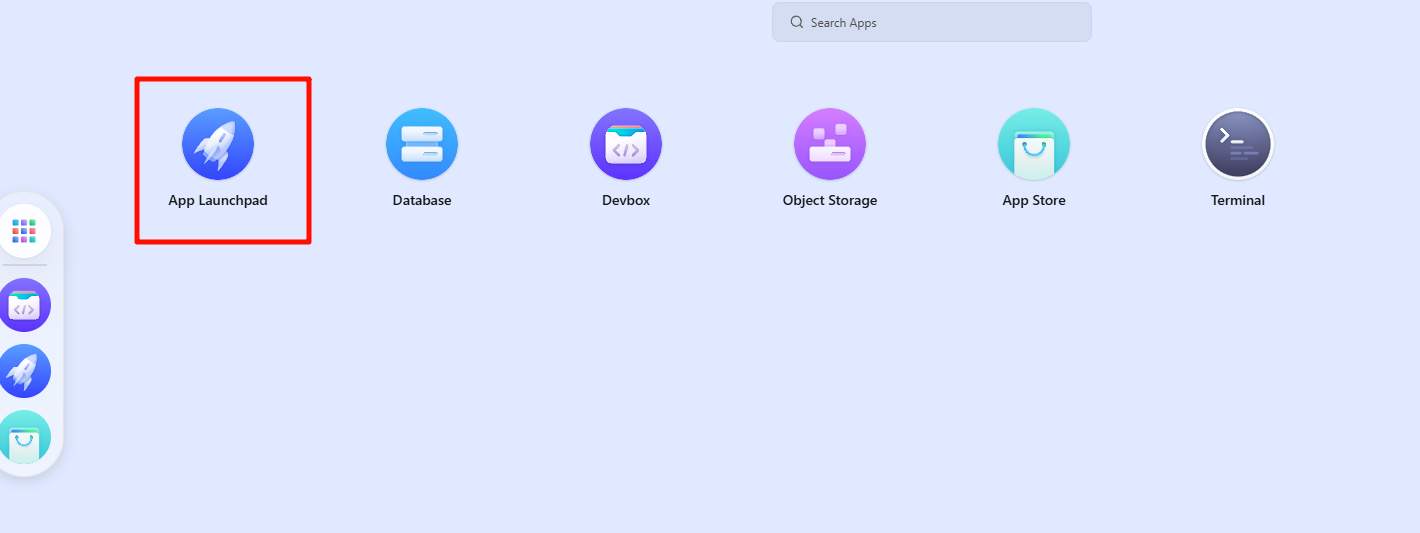
第三步:
先部署后端,如图所示(仅供参考):
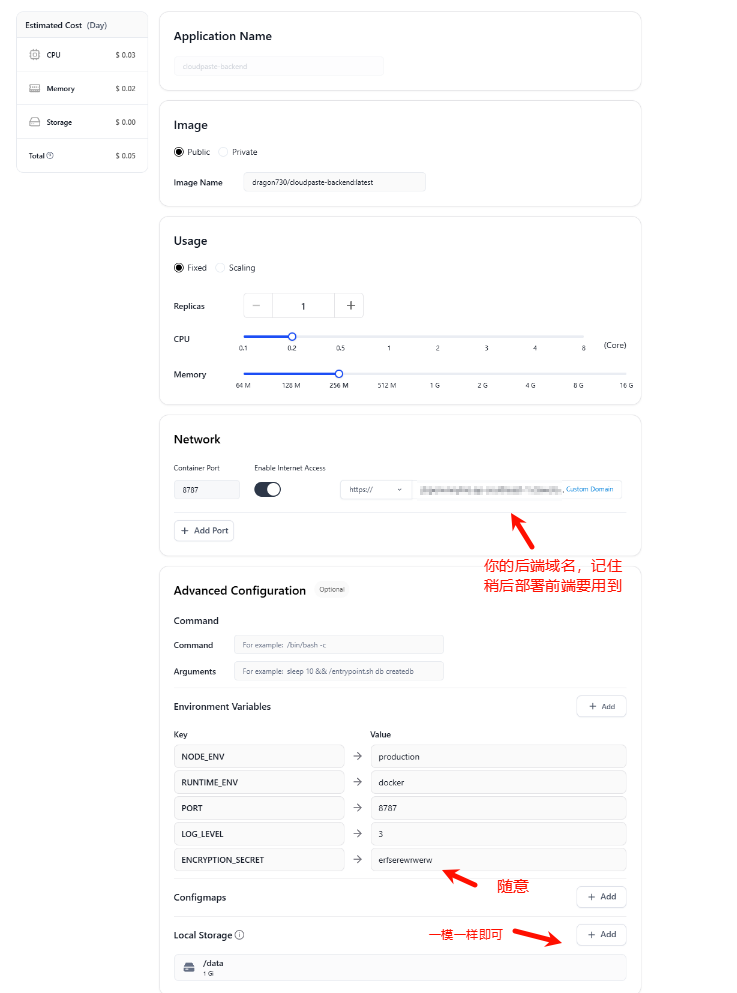
后端数据存储在这里:
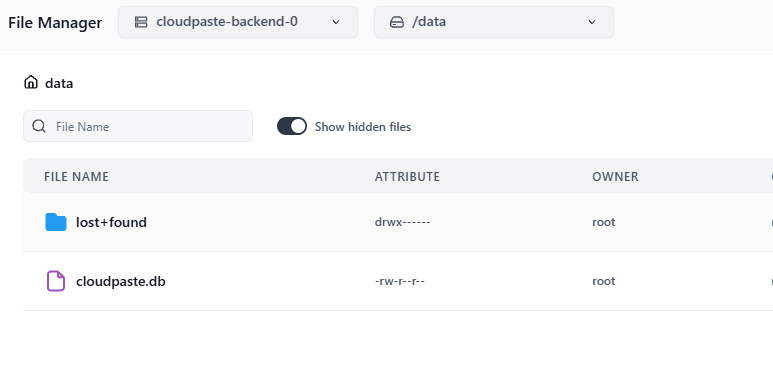
第四步:
然后是前端,如图所示(仅供参考):

部署完成即可使用,可按需配置自定义域名
👉 Docker部署指南
📑 目录索引
Docker命令行部署
后端Docker部署
CloudPaste后端可通过官方Docker镜像快速部署。
-
创建数据存储目录
mkdir -p sql_data -
运行后端容器
docker run -d --name cloudpaste-backend \ -p 8787:8787 \ -v $(pwd)/sql_data:/data \ -e ENCRYPTION_SECRET=your-encryption-key \ -e NODE_ENV=production \ -e RUNTIME_ENV=docker \ dragon730/cloudpaste-backend:latest记录部署URL(如
http://your-server-ip:8787),前端部署时将需要此地址。
⚠️ 安全提示:务必自定义ENCRYPTION_SECRET并妥善保管,该密钥用于加密敏感数据。
前端Docker部署
前端使用Nginx提供服务,并在启动时配置后端API地址。
docker run -d --name cloudpaste-frontend \
-p 80:80 \
-e BACKEND_URL=http://your-server-ip:8787 \
dragon730/cloudpaste-frontend:latest
⚠️ 注意:BACKEND_URL必须包含完整URL(含协议http://或https://) ⚠️ 安全提示:系统初始化后请立即修改默认管理员密码(用户名:admin,密码:admin123)。
Docker镜像更新
当项目发布新版本时,可按以下步骤更新Docker部署:
-
拉取最新镜像
docker pull dragon730/cloudpaste-backend:latest docker pull dragon730/cloudpaste-frontend:latest -
停止并移除旧容器
docker stop cloudpaste-backend cloudpaste-frontend docker rm cloudpaste-backend cloudpaste-frontend -
使用相同run命令启动新容器(保留数据目录与配置)
Docker Compose一键部署
使用Docker Compose可一键部署前后端服务,是最简便的推荐方式。
- 创建
docker-compose.yml文件
version: "3.8"
services:
frontend:
image: dragon730/cloudpaste-frontend:latest
environment:
- BACKEND_URL=https://xxx.com # Fill in the backend service address
ports:
- "8080:80" #"127.0.0.1:8080:80"
depends_on:
- backend # Depends on backend service
networks:
- cloudpaste-network
restart: unless-stopped
backend:
image: dragon730/cloudpaste-backend:latest
environment:
- NODE_ENV=production
- RUNTIME_ENV=docker
- PORT=8787
- ENCRYPTION_SECRET=custom-key # Please modify this to your own security key
volumes:
- ./sql_data:/data # Data persistence
ports:
- "8787:8787" #"127.0.0.1:8787:8787"
networks:
- cloudpaste-network
restart: unless-stopped
networks:
cloudpaste-network:
driver: bridge
- 启动服务
docker-compose up -d
⚠️ 安全提示:系统初始化后请立即修改默认管理员密码(用户名:admin,密码:admin123)。
- 访问服务
前端:http://your-server-ip:80
后端:http://your-server-ip:8787
Docker Compose更新
需要更新至新版本时:
-
拉取最新镜像
docker-compose pull -
使用新镜像重建容器(保留数据卷)
docker-compose up -d --force-recreate
💡 提示:如有配置变更,可能需要备份数据并修改docker-compose.yml文件
Nginx反向代理示例
server {
listen 443 ssl;
server_name paste.yourdomain.com; # Replace with your domain name
# SSL certificate configuration
ssl_certificate /path/to/cert.pem; # Replace with certificate path
ssl_certificate_key /path/to/key.pem; # Replace with key path
# Frontend proxy configuration
location / {
proxy_pass http://localhost:80; # Docker frontend service address
proxy_set_header Host $host;
proxy_set_header X-Real-IP $remote_addr;
}
# Backend API proxy configuration
location /api {
proxy_pass http://localhost:8787; # Docker backend service address
proxy_set_header Host $host;
proxy_set_header X-Real-IP $remote_addr;
client_max_body_size 0;
# WebSocket support (if needed)
proxy_http_version 1.1;
proxy_set_header Upgrade $http_upgrade;
proxy_set_header Connection "upgrade";
}
# WebDAV Configuration
location /dav {
proxy_pass http://localhost:8787/dav; # Points to your backend service
# WebDAV necessary headers
proxy_set_header Host $host;
proxy_set_header X-Real-IP $remote_addr;
proxy_set_header X-Forwarded-For $proxy_add_x_forwarded_for;
# WebDAV method support
proxy_pass_request_headers on;
# Support all WebDAV methods
proxy_method $request_method;
# Necessary header processing
proxy_set_header Destination $http_destination;
proxy_set_header Overwrite $http_overwrite;
# Handle large files
client_max_body_size 0;
# Timeout settings
proxy_connect_timeout 3600s;
proxy_send_timeout 3600s;
proxy_read_timeout 3600s;
}
}
⚠️ 安全提示:建议配置HTTPS及反向代理(如Nginx)以增强安全性。
👉 S3跨域配置指南
R2 API 获取与跨域配置
-
登录 Cloudflare 控制面板
-
点击 R2 存储并创建存储桶
-
创建 API 令牌


-
创建后保存所有数据,后续会用到
-
配置跨域规则:点击对应存储桶,点击设置,按如下示例编辑 CORS 策略:
[
{
"AllowedOrigins": ["http://localhost:3000", "https://replace-with-your-frontend-domain"],
"AllowedMethods": ["GET", "PUT", "POST", "DELETE", "HEAD"],
"AllowedHeaders": ["*"],
"ExposeHeaders": ["ETag"],
"MaxAgeSeconds": 3600
}
]
B2 API 获取与跨域配置
-
若没有 B2 账号,请先注册,然后创建存储桶

-
侧边栏点击 Application Key,创建密钥并参照图示操作

-
配置 B2 跨域;B2 跨域配置较为复杂,请注意

-
可先尝试方案 1 或 2,进入上传页面测试能否上传。若 F12 控制台显示跨域错误,则采用方案 3。永久解决方案请直接使用方案 3。

关于方案 3 配置,由于面板无法配置,需手动配置,请下载 B2 CLI 工具。详情参考:"https://docs.cloudreve.org/zh/usage/storage/b2"。
下载后,在对应下载目录 CMD 中输入以下命令:
b2-windows.exe account authorize //Log in to your account, following prompts to enter your keyID and applicationKey
b2-windows.exe bucket get <bucketName> //You can execute to get bucket information, replace <bucketName> with your bucket name
Windows 配置使用 ".\b2-windows.exe xxx", Python CLI 类似:
b2-windows.exe bucket update <bucketName> allPrivate --cors-rules "[{\"corsRuleName\":\"CloudPaste\",\"allowedOrigins\":[\"*\"],\"allowedHeaders\":[\"*\"],\"allowedOperations\":[\"b2_upload_file\",\"b2_download_file_by_name\",\"b2_download_file_by_id\",\"s3_head\",\"s3_get\",\"s3_put\",\"s3_post\",\"s3_delete\"],\"exposeHeaders\":[\"Etag\",\"content-length\",\"content-type\",\"x-bz-content-sha1\"],\"maxAgeSeconds\":3600}]"
将 替换为你的存储桶名称。跨域允许的 allowedOrigins 可根据需求配置,此处为允许全部。
- 跨域配置完成
MinIO API 获取与跨域配置
-
部署 MinIO 服务
使用以下 Docker Compose 配置(参考)快速部署 MinIO:
version: "3" services: minio: image: minio/minio:RELEASE.2025-02-18T16-25-55Z container_name: minio-server command: server /data --console-address :9001 --address :9000 environment: - MINIO_ROOT_USER=minioadmin # 管理员用户名 - MINIO_ROOT_PASSWORD=minioadmin # 管理员密码 - MINIO_BROWSER=on - MINIO_SERVER_URL=https://minio.example.com # S3 API 访问地址 - MINIO_BROWSER_REDIRECT_URL=https://console.example.com # 控制台访问地址 ports: - "9000:9000" # S3 API 端口 - "9001:9001" # 控制台端口 volumes: - ./data:/data - ./certs:/root/.minio/certs # SSL 证书(如需) restart: always运行
docker-compose up -d启动服务。 -
配置反向代理(参考)
为确保 MinIO 正常工作,特别是文件预览功能,需正确配置反向代理。推荐 OpenResty/Nginx 设置:
MinIO S3 API 反向代理 (minio.example.com):
location / { proxy_pass http://127.0.0.1:9000; proxy_set_header Host $host; proxy_set_header X-Real-IP $remote_addr; proxy_set_header X-Forwarded-For $proxy_add_x_forwarded_for; proxy_set_header X-Forwarded-Proto $scheme; # HTTP 优化 proxy_http_version 1.1; proxy_set_header Connection ""; # 启用 HTTP/1.1 长连接 # 关键:解决 403 错误 & 预览问题 proxy_cache off; proxy_buffering off; proxy_request_buffering off; # 无文件大小限制 client_max_body_size 0; }MinIO 控制台反向代理 (console.example.com):
location / { proxy_pass http://127.0.0.1:9001; proxy_set_header Host $host; proxy_set_header X-Real-IP $remote_addr; proxy_set_header X-Forwarded-For $proxy_add_x_forwarded_for; proxy_set_header X-Forwarded-Proto $scheme; # WebSocket 支持 proxy_http_version 1.1; proxy_set_header Upgrade $http_upgrade; proxy_set_header Connection "upgrade"; # 关键设置 proxy_cache off; proxy_buffering off; # 无文件大小限制 client_max_body_size 0; } -
访问控制台创建存储桶 & 访问密钥
详细配置参考官方文档:
https://min.io/docs/minio/container/index.html
中文:https://min-io.cn/docs/minio/container/index.html
-
额外配置(可选)
允许的来源必须包含你的前端域名。

-
在 CloudPaste 中配置 MinIO
- 登录 CloudPaste 管理面板
- 进入 "S3 存储设置" → "添加存储配置"
- 选择 "其他 S3 兼容服务" 作为提供商
- 输入详细信息:
- 名称:自定义名称
- 终端地址:MinIO 服务地址(如
https://minio.example.com) - 存储桶名称:预先创建的存储桶
- 访问密钥 ID:你的 Access Key
- 密钥:你的 Secret Key
- 区域:留空
- 路径样式访问:必须启用!
- 点击 "测试连接" 验证
- 保存设置
-
故障排除
- 注意:若使用 Cloudflare 的 CDN,可能需要添加
proxy_set_header Accept-Encoding "identity",且有缓存问题需考虑。建议仅使用 DNS 解析。 - 403 错误:确保反向代理包含
proxy_cache off和proxy_buffering off - 预览问题:检查
MINIO_SERVER_URL和MINIO_BROWSER_REDIRECT_URL是否正确设置 - 上传失败:检查 CORS 设置;允许的来源必须包含前端域名
- 控制台无法访问:验证 WebSocket 配置,特别是
Connection "upgrade"
- 注意:若使用 Cloudflare 的 CDN,可能需要添加
更多 S3 相关配置即将到来......
👉 WebDAV 配置指南
WebDAV 配置与使用指南
CloudPaste 提供简单的 WebDAV 协议支持,可将存储空间挂载为网络驱动器,方便通过文件管理器直接访问和管理文件。
WebDAV 服务基本信息
- WebDAV 基础地址:
https://你的后端域名/dav - 支持的认证方式:
- 基础认证(用户名+密码)
- 支持的权限类型:
- 管理员账号 - 完整操作权限
- API 密钥 - 需启用挂载权限(mount_permission)
权限配置
1. 管理员账号访问
使用管理员账号和密码直接访问 WebDAV 服务:
- 用户名:管理员用户名
- 密码:管理员密码
2. API 密钥访问(推荐)
更安全的访问方式,建议创建专用 API 密钥:
- 登录管理界面
- 进入 "API 密钥管理"
- 新建 API 密钥,确保勾选 "挂载权限"
- 使用方式:
- 用户名:API 密钥值
- 密码:与用户名相同的 API 密钥值
NGINX 反向代理配置
若使用 NGINX 作为反向代理,需添加特定 WebDAV 配置以确保所有 WebDAV 方法正常工作:
# WebDAV Configuration
location /dav {
proxy_pass http://localhost:8787; # Points to your backend service
# WebDAV necessary headers
proxy_set_header Host $host;
proxy_set_header X-Real-IP $remote_addr;
proxy_set_header X-Forwarded-For $proxy_add_x_forwarded_for;
# WebDAV method support
proxy_pass_request_headers on;
# Support all WebDAV methods
proxy_method $request_method;
# Necessary header processing
proxy_set_header Destination $http_destination;
proxy_set_header Overwrite $http_overwrite;
# Handle large files
client_max_body_size 0;
# Timeout settings
proxy_connect_timeout 3600s;
proxy_send_timeout 3600s;
proxy_read_timeout 3600s;
}
常见问题与解决方案
-
连接问题:
- 确认 WebDAV URL 格式正确
- 验证认证凭据是否有效
- 检查 API 密钥是否具备挂载权限
-
权限错误:
- 确认账号具备所需权限
- 管理员账号应具备完整权限
- API 密钥需单独启用挂载权限
-
⚠️⚠️ WebDAV 上传问题:
- 预签名上传模式下需注意对应 S3 存储的跨域配置
- WebDAV 自动推荐模式下,小于 10MB 文件使用直传模式,10-50MB 文件使用分片上传模式,大于 50MB 文件使用预签名上传模式
- 关于 Cloudflare Worker 上传限制,建议使用预签名或直传模式,避免使用分片上传
- Docker 部署只需注意 nginx 代理配置,任何上传模式均可
- Windows、Raidrive 等客户端暂不支持拖拽上传,其余功能正常
🔧 技术栈
前端
- 框架:Vue.js 3 + Vite
- 样式:TailwindCSS
- 编辑器:Vditor
- 国际化:Vue-i18n
- 图表:Chart.js + Vue-chartjs
后端
- 运行时:Cloudflare Workers
- 框架:Hono
- 数据库:Cloudflare D1 (SQLite)
- 存储:多种 S3 兼容服务(支持 R2、B2、AWS S3)
- 认证:JWT 令牌 + API 密钥
💻 开发
API 文档
服务器直传文件 API 文档 - 服务器直传文件接口的详细说明
本地开发环境搭建
-
克隆项目仓库
git clone https://github.com/ling-drag0n/cloudpaste.git cd cloudpaste -
后端设置
cd backend npm install # 初始化 D1 数据库 wrangler d1 create cloudpaste-db wrangler d1 execute cloudpaste-db --file=./schema.sql -
前端设置
cd frontend npm install -
配置环境变量
- 在
backend目录创建wrangler.toml文件设置开发环境变量 - 在
frontend目录配置.env.development文件设置前端环境变量
- 在
-
启动开发服务器
# 后端 cd backend npm run dev # 前端(另开终端) cd frontend npm run dev
项目结构
CloudPaste/
├── frontend/ # Frontend Vue.js application
│ ├── src/ # Source code
│ │ ├── components/ # Vue components
│ │ ├── api/ # API clients and services
│ │ ├── i18n/ # Internationalization resource files
│ │ ├── utils/ # Utility functions
│ │ └── assets/ # Static assets
│ └── ...
└── backend/ # Cloudflare Workers backend
├── worker.js # Main Worker file
├── schema.sql # D1 database schema
└── ...
自定义 Docker 构建
如需自定义 Docker 镜像或在开发时调试,可按以下步骤手动构建:
-
构建后端镜像
# 在项目根目录执行 docker build -t cloudpaste-backend:custom -f docker/backend/Dockerfile . # 运行自定义构建的镜像 docker run -d --name cloudpaste-backend \ -p 8787:8787 \ -v $(pwd)/sql_data:/data \ -e ENCRYPTION_SECRET=development-test-key \ cloudpaste-backend:custom -
构建前端镜像
# 在项目根目录执行 docker build -t cloudpaste-frontend:custom -f docker/frontend/Dockerfile . # 运行自定义构建的镜像 docker run -d --name cloudpaste-frontend \ -p 80:80 \ -e BACKEND_URL=http://localhost:8787 \ cloudpaste-frontend:custom -
开发环境 Docker Compose
创建
docker-compose.dev.yml文件:version: "3.8" services: frontend: build: context: . dockerfile: docker/frontend/Dockerfile environment: - BACKEND_URL=http://backend:8787 ports: - "80:80" depends_on: - backend backend: build: context: . dockerfile: docker/backend/Dockerfile environment: - NODE_ENV=development - RUNTIME_ENV=docker - PORT=8787 - ENCRYPTION_SECRET=dev_secret_key volumes: - ./sql_data:/data ports: - "8787:8787"启动开发环境:
docker-compose -f docker-compose.yml up --build
📄 许可证
Apache License 2.0
本项目采用 Apache License 2.0 许可证 - 详见 LICENSE 文件。
❤️ 贡献
Star 历史
如果你觉得项目不错,希望可以给个免费的 star✨✨,非常感谢!




